Hvordan låse opp en beskyttet WMV-fil
Beskyttede filer er hengelåst mot uregistrerte brukere. Å låse opp beskyttede WMV-filer lar deg konvertere filen til en bærbar enhet eller for visning på din PC. Å låse opp opphavsrettsbeskyttet materiale som er ment for kjøp kan ha juridiske konsekvenser. Sjekk copyright på WMV-filen før du konverterer den til en ubeskyttet video.
Tunebite Platinum (se referanse 1)
Trinn 1
Last ned Tunebite. Besøk tunebite.com og velg den røde nedlastingsknappen øverst i vinduet. Nedlastingen din starter automatisk. La datamaskinen installere og åpne programmet. Pop-up-blokkeringer og avanserte sikkerhetsinnstillinger må kanskje deaktiveres under installasjonsprosessen.
Steg 2
Last opp den beskyttede WMV-filen, eller filene, til Tunebite-programmet. Filene vises i en liste i Tunebites åpne vindu. Velg WMV som konverteringsfil du ønsker under "Konverter videofil til".
Klikk på "Avslutt når du er ferdig" -knappen nederst i vinduet. Programmet begynner å konvertere, dette tar tid å fullføre. Når Tunebite fullfører konverteringen, blir filen din konvertert fra en beskyttet WMV-fil til en ubeskyttet WMV-fil, og Tunebite-programmet lukkes.
Daniusoft DRM Converter (se referanse 2)
Trinn 1
Last ned Daniusoft DRM Converter på wmatomp3-converter.com. DRM, eller Digital Rights Management. Beskyttede WMV-filer konverteres til ubeskyttede WMV-filer ved hjelp av lignende metoder som er brukt i avsnittet ovenfor.
Steg 2
Legg til den beskyttede WMV-filen i DRM Conversion-programmet. Filen vises i vinduet DRM-omformer.
Velg WMV som ønsket utdatafiltype og trykk "start". Programmet vil varsle deg når filen din er fullført.




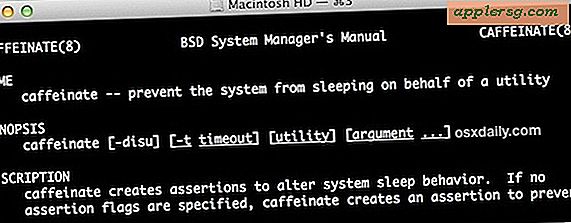

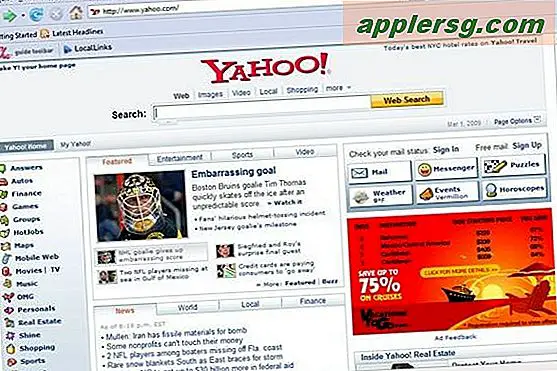
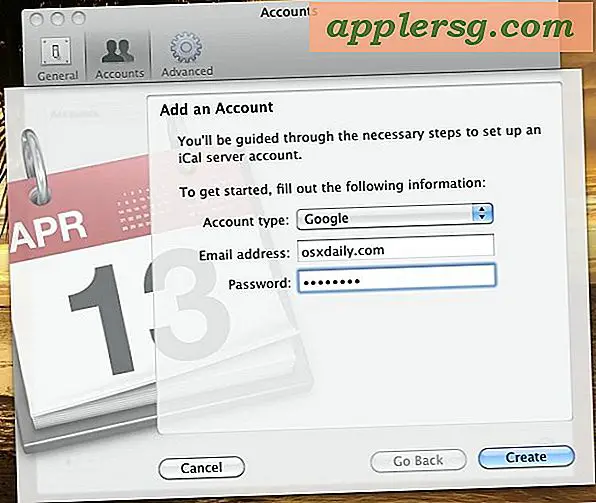
![BlackBerry forestiller fremtiden, med berøringshologrammer [Video]](http://applersg.com/img/fun/467/blackberry-imagines-future.jpg)



